ظل نظام التشغيل Microsoft Windows في هيمنة شبه كاملة على سوق أجهزة الكمبيوتر منذ طرحه لأول مرة في عام 1985. نتذكر جميعًا الإصدارات الجيدة مثل Windows 7 ، بينما الإصدارات التي كانت لا تُنسى مثل Windows Millenium هي الإصدارات التي سننساها قريبًا.
يُعد Windows XP أحد أفضل إصدارات Windows في وقت سابق ، مع استمرار عدد قليل من المُستخدمين في استخدام نظام التشغيل البالغ من العمر 20 عامًا على أجهزة الكمبيوتر الخاصة بهم رغم إنتهاء الدعم الرئيسي منذ بضع سنوات. إذا كُنتَ تُريد تجربة XP اليوم ، فيُمكنك استخدام محاكي Windows XP على Android باستخدام تطبيق Limbo.

ما هو محاكي Windows XP؟
المحاكي هو تطبيق يُتيح لك تشغيل برنامج ثابت على جهاز لم يتم إنشاؤه من أجله. على سبيل المثال ، يُمكنك تشغيل محاكي Android على Windows لمنحك إمكانية الوصول إلى تطبيقات Android دون الحاجة إلى امتلاك جهاز Android فعلي.
تَخلق المُحاكيات الظروف المُناسبة لعمل البرامج الثابتة الأقدم. هذا هو السبب في أن أكثر المحاكيات شيوعًا هي محاكيات الألعاب ، والتي تسمح لك بتشغيل ألعاب أجهزة الألعاب المُخصصة القديمة على جهاز الكمبيوتر الخاص بك ، حيث يُمكن محاكاة أجهزة الألعاب مثل Wii U.
يُمكنك أن تفعل الشيء نفسه مع Windows XP. محاكي Windows XP هو مجرد جهاز افتراضي يعمل بنظام Windows XP ، مما يُتيح لك تشغيل هذا النظام القديم على الأجهزة الأحدث. قابلية النقل للأجهزة المحمولة ، مثل الهواتف الذكية والأجهزة اللوحية التي تعمل بنظام Android ، تجعل منها خيارًا واضحًا لتشغيل محاكي Windows XP المحمول.
يُمكنك التحكم في هذا المحاكي من جهاز Android الخاص بك أو باستخدام VNC لتحويل XP إلى سطح مكتب بعيد ، مما يُتيح لك الاتصال والتحكم فيه من جهاز آخر مثل جهاز الكمبيوتر الخاص بك.

تنزيل نظام التشغيل Windows XP ISO
قبل أن تبدأ في تثبيت محاكي Windows XP ، ستحتاج أولاً إلى ملفات تثبيت Windows XP بتنسيق ملف صورة ISO.
إذا كان لديك قرص مضغوط قديم لتثبيت Windows XP ، يُمكنك إنشاء ملف ISO باستخدامه. على الرغم من عمر نظام التشغيل ، ستظل بحاجة إلى مفتاح مُنتج Windows XP شرعي لتفعيل Windows.
إذا لم يكن لديك ملفات تثبيت XP القديمة في متناول اليد ، فقد تتمكن من تنزيلها عبر الإنترنت. على سبيل المثال ، يُمكنك استخدام الملفات المُقدمة كجزء من برنامج Windows XP Mode لإنشاء ملف ISO. هذا هو محاكي XP الخاص بـ Microsoft ، وهو في الأصل لأجهزة الكمبيوتر التي تعمل بنظام Windows 7 ، وهو مصدر شرعي لملفات تثبيت XP.
بمجرد حصولك على ملف ISO ، ستحتاج إلى نقله إلى جهاز Android الخاص بك. إذا كان جهازك يحتوي على بطاقة microSD ، فقم بإزالتها وتوصيلها بجهاز الكمبيوتر أولاً قبل نقل ملف ISO إليها ، ثم أعد البطاقة إلى جهازك.
خلافًا لذلك ، استخدم الاتصال المباشر من خلال توصيل الكابل من جهاز كمبيوتر إلى جهاز Android لنسخ الملف إلى وحدة التخزين الداخلية. يُمكنك أيضًا استخدام Bluetooth لنقل ملفاتك ، ولكن نظرًا لحجم ملف ISO ، فقد يستغرق هذا بعض الوقت حتى يكتمل. لذا يُمكنك الإطلاع على كيفية نقل الملفات من Android إلى جهاز الكمبيوتر الخاص بك: أفضل الطرق.
تثبيت Limbo على Android
بمجرد الوصول إلى ملفات تثبيت Windows XP على جهاز Android الخاص بك بتنسيق ملف ISO ، ستحتاج إلى تثبيت تطبيق Limbo emulator. المحاكي غير مُتاح في متجر Google Play ، لذلك ستحتاج إلى تنزيله وتثبيته يدويًا.
يُمكنك تثبيت التطبيق من جهاز الكمبيوتر الخاص بك باستخدام ADB أو ، بدلاً من ذلك ، يمكنك الوصول إلى صفحة تنزيل Limbo من متصفح جهاز Android وتنزيل أحدث إصدار من ملف APK (إصدار android-x86 لمحاكاة أجهزة الكمبيوتر).
ستحتاج إلى السماح بعمليات تثبيت Android APK من مصادر أخرى غير Google Play قبل أن تتمكن من القيام بذلك. اعتمادًا على إصدار جهاز Android الخاص بك ، سيطلب منك Android إذنًا للتثبيت من مصادر غير معروفة عندما تُحاول فتح ملف APK. اتبع التعليمات التي تظهر على الشاشة للقيام بذلك.
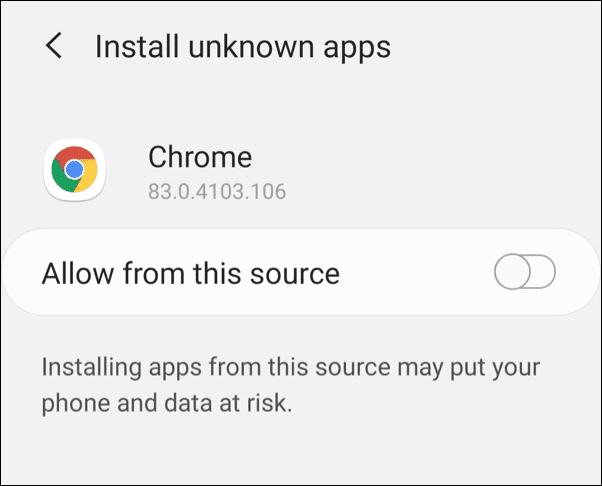
بمجرد حصول Android على إذن لتثبيت التطبيقات من مصادر غير معروفة ، حاول فتح ملف APK مرة أخرى. سيؤدي هذا إلى تشغيل مُثبّت الحزمة. انقر فوق “تثبيت” للسماح بتثبيت التطبيق.
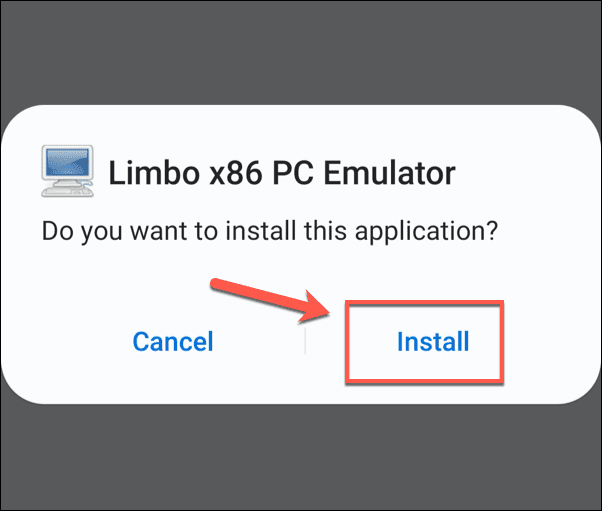
إعداد نظام التشغيل Windows XP على نظام Android
يُمكنك استخدام Limbo لمحاكاة جهاز كمبيوتر قادر على تشغيل Windows XP ، باستخدام ملف ISO لتثبيته على جهازك.
للبدء ، افتح تطبيق Limbo. ستحتاج إلى الموافقة على اتفاقية الترخيص عند تشغيله لأول مرة ، لذا انقر فوق “أوافق” لقبولها.
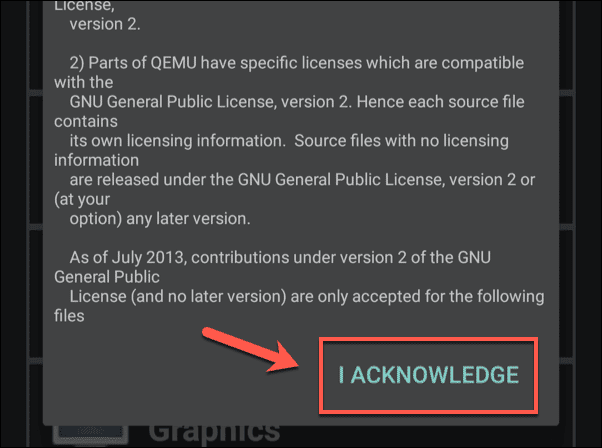
يُمكنك البدء في إعداد الكمبيوتر الافتراضي المناسب لتثبيت XP من شاشة Limbo الرئيسية. من القائمة المنسدلة Load Machine ، انقر فوق التالي.
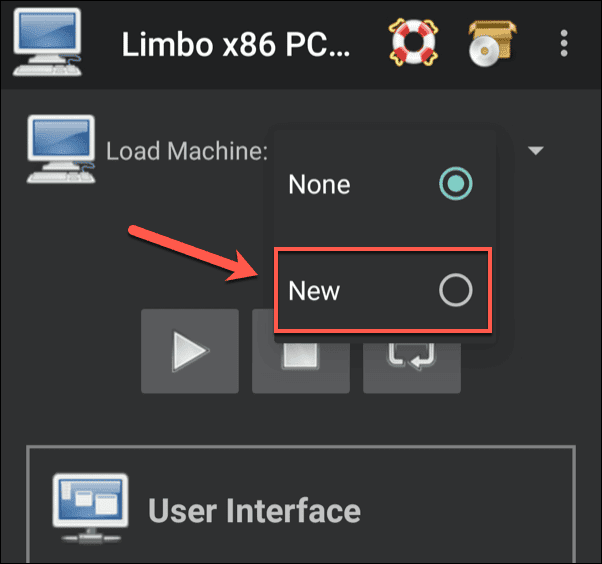
امنح جهازك الافتراضي الجديد اسمًا (على سبيل المثال ، Windows XP) ، ثم انقر فوق إنشاء للتأكيد.
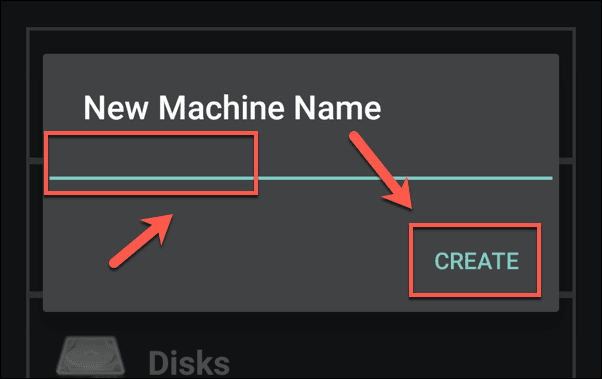
سيُوفر لك Limbo الوصول إلى قائمة أنظمة تشغيل Linux للتنزيل. انقر فوق إلغاء ، لأنك تقوم بتثبيت Windows من ملف ISO بدلاً من ذلك.
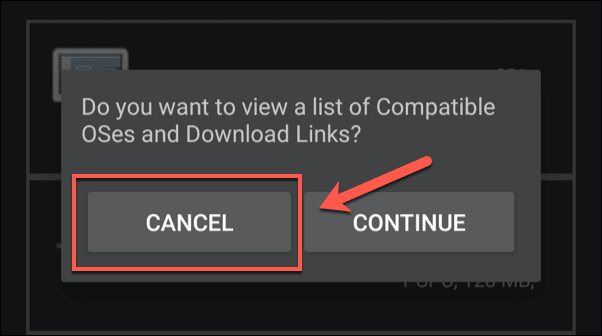
ستحتاج إلى تكوين إعدادات الجهاز الافتراضي لمحاكاة مُكوّنات الكمبيوتر المُناسبة لنظام التشغيل XP. انقر فوق كل قسم لتعيين التكوين التالي.
ضمن وحدة المعالجة المركزية / اللوحة الأم ، اضبط الإعدادات على ما يلي: Arch: x64 ، Machine Type: PC، CPU: SandyBridge ، CPU Cores: 3 ، RAM Memory: 1024 (MB).
يُمكنك تحديد قيم أعلى من أنوية وحدة المعالجة المركزية وذاكرة RAM (MB) إذا كان جهازك يحتوي على عدد أكبر من أنوية وحدة المعالجة المركزية والذاكرة المُتاحة.
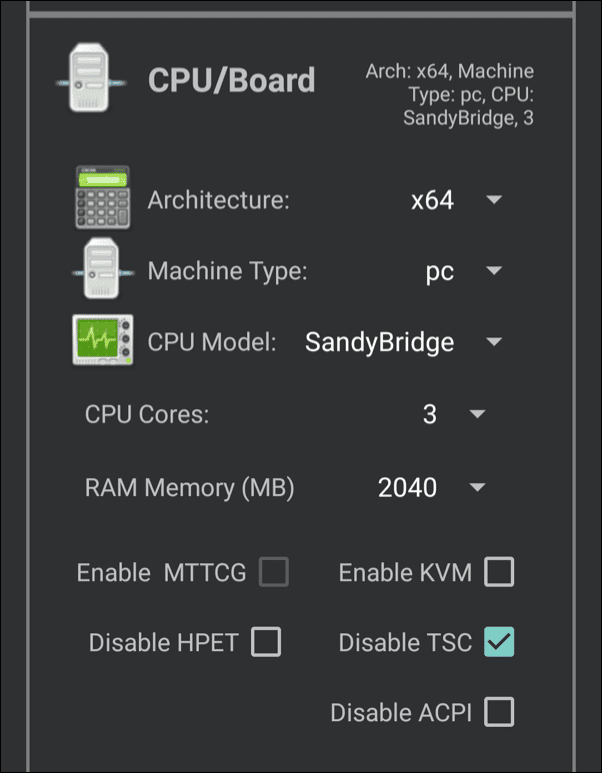
ضمن الأقراص ، انقر فوق خانة الاختيار لتمكين القرص الصلب A. حدد جديد من القائمة المنسدلة ، وقم بتسمية الصورة ، وقم بتعيين الحد الأدنى للحجم إلى 2 جيجابايت ، ثم انقر فوق إنشاء.
ضمن قابل للإزالة ، انقر فوق فتح بجوار القرص المدمج. حدد ملف XP ISO هنا.
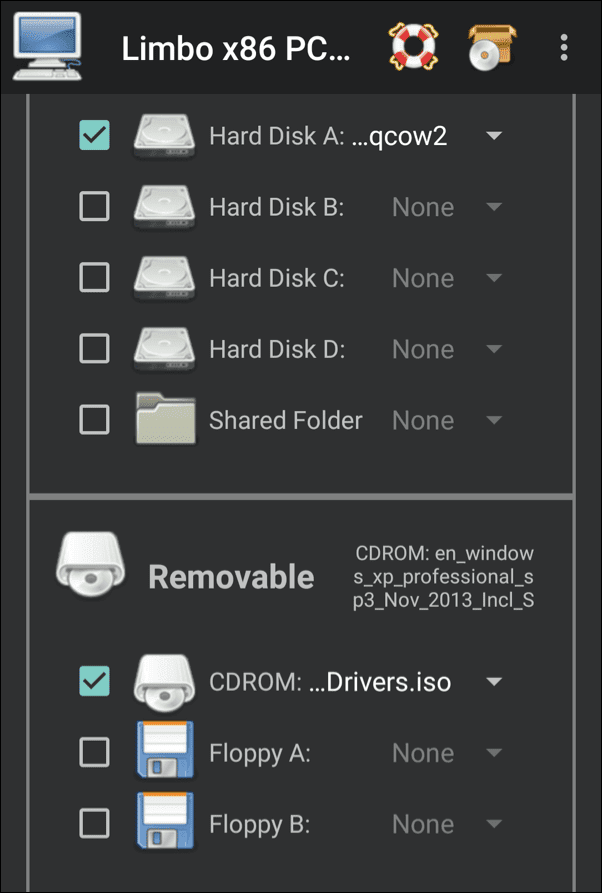
ضمن التمهيد ، قم بتعيين القرص الصلب كخيار التمهيد من الجهاز.
ضمن الرسومات ، قم بتعيين vmware كخيار عرض الفيديو.
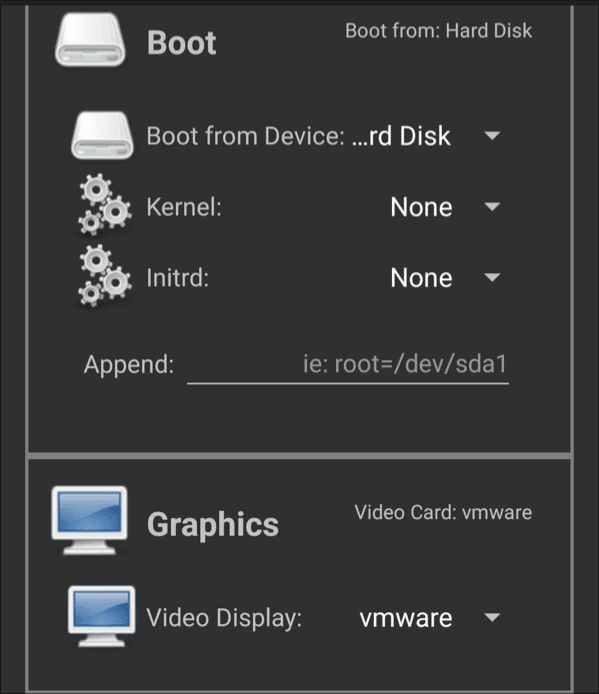
لأسباب أمنية ، ليس من المعقول توفير اتصال بالإنترنت لمحاكي XP الخاص بك. إذا كُنت تعرف المخاطر والتهديدات التي من المُمكن أن تُواجهها ، يُمكنك القيام بذلك ضمن قسم الشبكة قبل تشغيله.
بمجرد أن تصبح الإعدادات في مكانها الصحيح ، انقر فوق زر التشغيل / البدء لبدء تشغيل محاكي XP على جهازك.
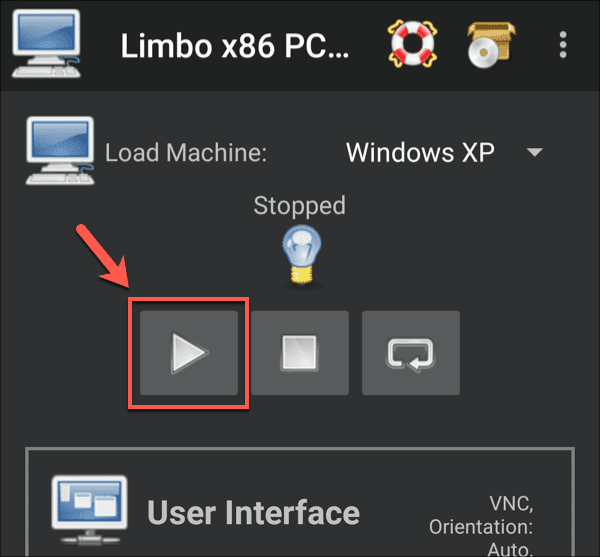
الوصول إلى محاكي Windows XP
يُمكنك الوصول إلى محاكي Windows XP باستخدام تطبيق Limbo بمجرد الضغط على Play. تم تصميم الإعدادات أعلاه للسماح لك باستخدام XP من جهازك ، باستخدام شاشة اللمس لتحريك مؤشر الماوس. يُمكنك أيضًا استخدام ماوس ولوحة مفاتيح Bluetooth لتسهيل الوصول.
ستحتاج إلى اتباع الإرشادات التي تظهر على الشاشة عند تشغيل جهازك الافتراضي لأول مرة لتثبيت XP على ملف محرك الأقراص الثابت الافتراضي الذي أنشأته. سيتبع ذلك إعداد XP النموذجي ، مما يُتيح لك تكوين الإعدادات المحلية وإعدادات XP الأخرى. قد يستغرق التثبيت بعض الوقت حتى يكتمل.
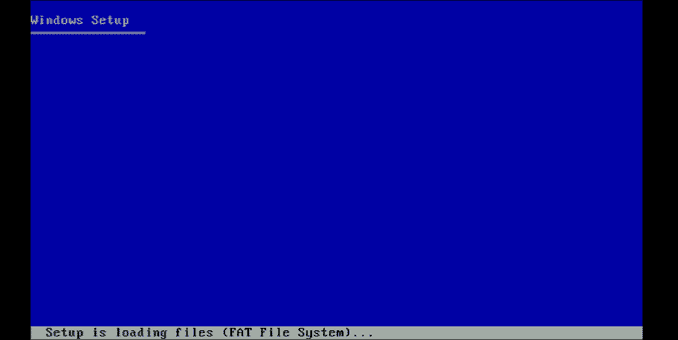
بمجرد تثبيت XP ، يُمكنك البدء في استخدامه بالشكل الذي تم تصميمه ليتم استخدامه به. ستحتاج إلى إزالة XP ISO من القسم القابل للإزالة للتأكد من أن ملف ISO لا يقوم بتحميل ملفات المُثبّت.
إذا كنت ترغب في الوصول إلى XP عن بُعد ، فستحتاج إلى تغيير إعداد واجهة المستخدم من SDL إلى VNC لتتمكن من استخدام عميل VNC مثل VNC Viewer على جهاز الكمبيوتر الخاص بك للوصول عن بُعد إلى المحاكي أثناء تشغيله على جهازك.
ترك نظام Windows XP في الخلف
إذا كنت بحاجة إلى تشغيل تطبيق قديم ، أو كنت حريصًا فقط على لعب إحدى ألعاب الكمبيوتر القديمة ، فإن استخدام Limbo لتشغيل Windows XP على Android يُوفر طريقة سريعة وسهلة للقيام بذلك. إذا كنت تُريد تجربة نظام تشغيل أحدث ، فيمكنك تثبيت Linux على Android ، إما مباشرة أو كجهاز افتراضي.
Windows XP هو نظام تشغيل قديم جدًا. إذا كنت تعرف أي شخص يستخدم XP على أجهزة الكمبيوتر الخاصة به ، فتأكد من توصيته بالترقية إلى Windows 10 على وجه السرعة للحصول على أحدث الميزات والأمان. إذا كنت تستخدم Windows 10 بنفسك ، فلا تنسَ تحديث Windows للأسباب نفسها.







